
GNOME 2 में पाए जाने वाले कई परिचित सुविधाओं की कमी के लिए GNOME शेल की आलोचना की गई है, लेकिन आप उन्हें एक्सटेंशन के साथ जोड़ सकते हैं। यदि आपने GNOME शेल स्थापित किया है और इसे पसंद नहीं करते हैं, तो कुछ एक्सटेंशन आज़माने तक इसे न लिखें।
यदि आप उबंटू का उपयोग कर रहे हैं, तो हमारी जाँच करें गनोम शेल स्थापित करने के लिए गाइड और शुरू हो रहा है। गनोम शैल फेडोरा पर डिफ़ॉल्ट डेस्कटॉप है और अधिकांश वितरण पैकेज रिपॉजिटरी में उपलब्ध होना चाहिए।
एक्सटेंशन स्थापित करना
आप से एक्सटेंशन इंस्टॉल कर सकते हैं GNOME एक्सटेंशन वेबसाइट बस कुछ ही क्लिक में - कोई कमांड-लाइन विज़ार्ड की आवश्यकता नहीं है।
एक्सटेंशन इंस्टॉल करने के लिए, उसका पृष्ठ खोलें और स्लाइडर को "चालू" पृष्ठ पर सेट करें। आपको स्थापना की पुष्टि करने के लिए प्रेरित किया जाएगा।
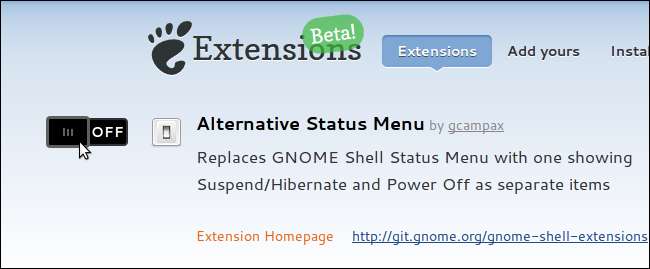
GN एक्सटेंशन एक्सटेंशन वेबसाइट पर इंस्टॉल किए गए एक्सटेंशन टैब से अपने एक्सटेंशन प्रबंधित करें।

वेबसाइट से एक्सटेंशन इंस्टॉल करने का समर्थन GNOME 3.2 में जोड़ा गया था, इसलिए यदि आपको वेबसाइट से एक्सटेंशन इंस्टॉल नहीं करना है तो आपको GNOME अपडेट करना होगा। आसानी से GNOME का नवीनतम संस्करण प्राप्त करने के लिए अपने पसंदीदा लिनक्स वितरण के नवीनतम संस्करण में अपग्रेड करें।
अनुप्रयोग मेनू
एप्लिकेशन मेनू एक्सटेंशन शीर्ष बार में GNOME 2-जैसे एप्लिकेशन मेनू जोड़ता है। इतने सारे उपयोगकर्ताओं को GNOME 3 में यह सुविधा याद नहीं है, यह कोई आश्चर्य नहीं कि यह इतना लोकप्रिय है।
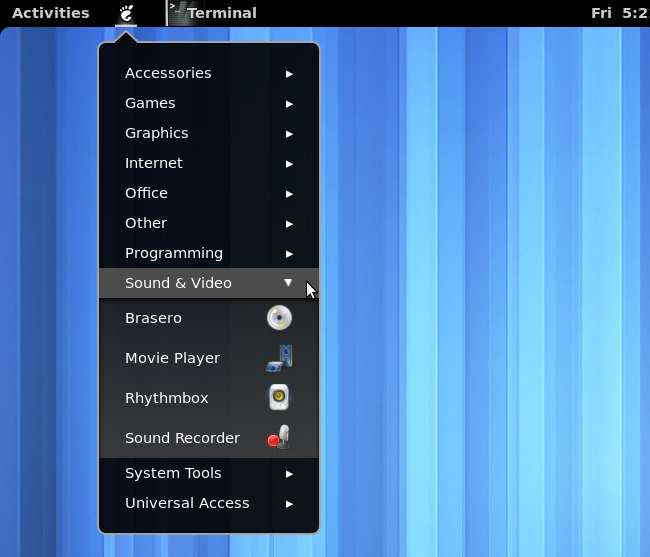
हालांकि
डॉक एक्सटेंशन गतिविधियों स्क्रीन से डॉक को मुक्त करता है और इसे आपके डेस्कटॉप पर डालता है, जिससे आप नए एप्लिकेशन लॉन्च कर सकते हैं और अपने डेस्कटॉप से उनके बीच स्विच कर सकते हैं।

स्थान स्थिति संकेतक
यह एक्सटेंशन आपके पैनल में एक स्थान मेनू जोड़ता है, जो आपको GNOME के फ़ाइल प्रबंधक में आसानी से अलग फ़ोल्डर खोलने की अनुमति देता है - एक और GNOME 2 सुविधा को पुनर्स्थापित करना।

फ्रैपरी बॉटम पैनल
यह एक्सटेंशन विंडो सूची बीनने वाले और कार्यक्षेत्र स्विचर के साथ, अपने डेस्कटॉप पर वापस गोमो जैसा दिखने वाला 2 पैनल जोड़ता है। यदि आप चीजों को GNOME शेल की तरह नहीं करते हैं, तो यह एक्सटेंशन GNOME शेल को और अधिक परिचित महसूस कराता है।

वैकल्पिक स्थिति मेनू
वैकल्पिक स्थिति मेनू एक्सटेंशन GNOME की डिफ़ॉल्ट स्थिति मेनू को पावर ऑफ़ विकल्प वाले एक के साथ बदल देता है। जबकि यह यकीनन डिफ़ॉल्ट होना चाहिए, यह एक अच्छा उदाहरण है कि कैसे एक्सटेंशन गनोम शेल की कथित कमियों की भरपाई कर सकते हैं।

मीडिया प्लेयर संकेतक
मीडिया प्लेयर संकेतक एक्सटेंशन आपको पैनल से सीधे मीडिया खिलाड़ियों को नियंत्रित करने की अनुमति देता है। यह उबंटू के यूनिटी डेस्कटॉप में पाए गए समान फ़ीचर की तरह ही काम करता है और रिदमबॉक्स, बंशी, क्लेमेंटाइन और अन्य मीडिया खिलाड़ियों का समर्थन करता है।
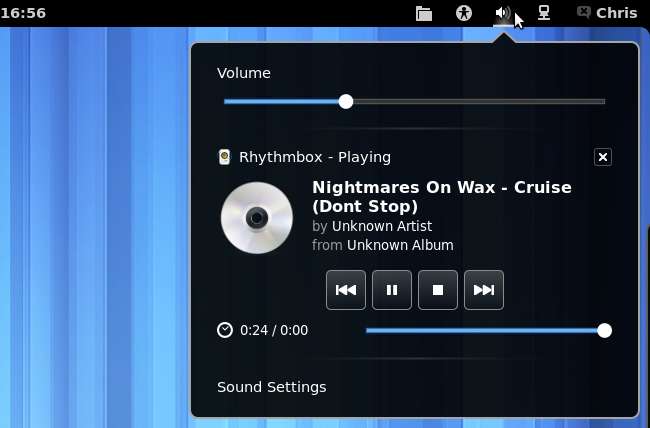
विंडोज ऑल्ट तब
GNOME शेल का डिफ़ॉल्ट Alt-Tab व्यवहार समूह एकल अनुप्रयोग आइकन में विंडो बनाता है और सभी कार्यस्थानों से अनुप्रयोग दिखाता है। यह एक्सटेंशन वर्तमान कार्यस्थान पर खिड़कियों के बीच Alt-Tab स्विचर स्विच बनाता है, प्रत्येक विंडो के लिए एक अलग आइकन प्रदर्शित करता है।

कार्यक्षेत्र संकेतक
कार्यस्थान संकेतक एक्सटेंशन कार्यस्थानों के बीच स्विच करने के लिए एक संकेतक आइकन जोड़ता है। आप इसे गतिविधियों के अवलोकन से या Ctrl-Alt-Arrow Key कीबोर्ड शॉर्टकट से भी कर सकते हैं।

पैनल सेटिंग्स
यदि आप एक छोटी स्क्रीन के साथ नेटबुक या किसी अन्य प्रणाली का उपयोग कर रहे हैं, तो पैनल सेटिंग्स एक्सटेंशन को स्थापित करें और शीर्ष पैनल को ऑटो-छिपाने के लिए सेट करें। विंडोज आपके स्क्रीन रियल एस्टेट का अधिक से अधिक लाभ उठाते हुए, पूरी स्क्रीन लेगा।
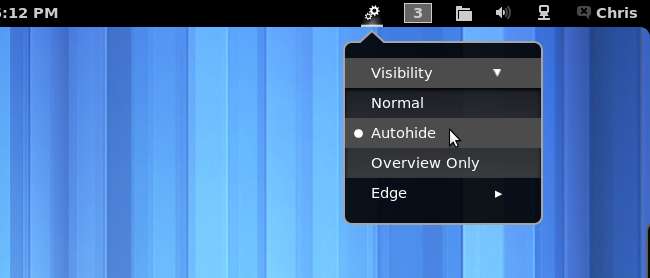
आप इस एक्सटेंशन में पैनल को एज विकल्प के साथ स्क्रीन के नीचे ले जा सकते हैं।
एक्सेसिबिलिटी निकालें
GNOME शेल हमेशा पैनल पर एक एक्सेसिबिलिटी मेनू आइकन प्रदर्शित करता है। यह अनिवार्य रूप से एक बुरा डिफ़ॉल्ट नहीं है - लेकिन यदि आप एक्सेसिबिलिटी मेनू का उपयोग कभी नहीं करते हैं, तो आप इसे से छुटकारा पा सकते हैं और इंटरफ़ेस अव्यवस्था को कम कर सकते हैं। एक्सेस एक्सेसिबिलिटी एक्सटेंशन इस आइकन को छुपाता है।

यह GNOME SHAIL के लिए उपलब्ध कई एक्सटेंशनों का एक छोटा सा स्नैपशॉट है। एक्सटेंशन गैलरी ब्राउज़ करने और अपना पसंदीदा लेने के लिए स्वतंत्र महसूस करें।







